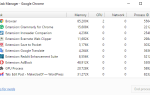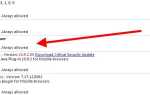Нет интернета на ходу? Не волнуйтесь, у вас все еще может быть продуктивный день
на вашем ноутбуке, если вы делаете небольшую подготовительную работу.
Пользователь Chromebook или нет, если вы являетесь пользователем Chrome
Вы можете установить автономные расширения (и приложения) для общих задач, таких как создание заметок и редактирование PDF-файлов.
Мы покажем вам некоторые из этих расширений сегодня, сразу после того, как познакомим вас с самым важным расширением из всех: My Cats New Tab. На каждой новой вкладке отображаются обои с обожаемыми шариками, даже когда вы не в сети. Расширение также дает вам список дел, список воспроизведения музыки и информацию о погоде. Мы с тобой были у кошек, не так ли?
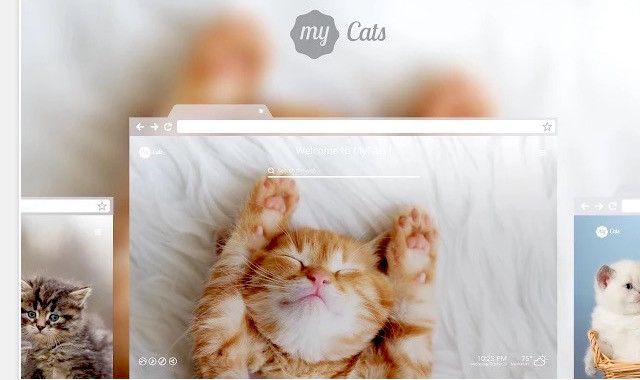
Для списков дел: Dayboard
Если вы используете службу управления задачами, такую как Wunderlist, Todoist или Any.do, установите расширение Chrome, чтобы сохранить свой список дел под рукой. Если это расширение не работает в автономном режиме, установите резервную копию — ничего особенного, просто быстрый способ скопировать и вставить свои задачи за день до того, как вы покинете зону с поддержкой WiFi.
Мы рекомендуем Dayboard за его простоту и удобство использования. Dayboard добавляет список дел на страницу новой вкладки Chrome. Вы можете перечислить только пять задач одновременно, что означает, что вам нужно отсеять неважные из них.

Momentum — еще одно отличное расширение для New Tab. Он поставляется с красивым изображением, ежедневным фокусом, списком дел и цитатой, которая вдохновит вас. Это стартовый экран, к которому мы постоянно возвращаемся, несмотря на множество великолепных новых расширений вкладок.
доступны в Интернет-магазине Chrome.
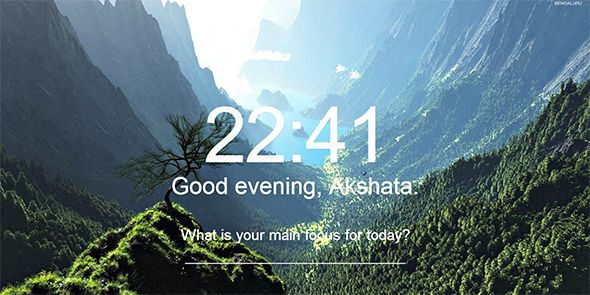
Если вы хотите оставить новую вкладку в покое, установите Todo.txt для автономного управления списком задач. Расширение идет с методом Todo.txt, который включает использование текстового файла
отслеживать ваши задачи. Джина Трапани, редактор-основатель Lifehacker, использует этот метод, чтобы добиться цели
,
Для хранения, просмотра и редактирования документов: Google Drive Co.
Если вы используете Google Диск, установка его автономного расширения Chrome для доступа к вашим файлам не составит труда. Мы уже показали вам, как использовать Google Диск в автономном режиме на настольном и мобильном устройствах.
,
Установите Drive (он же Jolicloud), если вы хотите получить доступ к файлам из нескольких облачных хранилищ, таких как Dropbox, Box и Google Drive, из одного места и в автономном режиме.
Google имеет автономные приложения для редактирования документов, электронных таблиц и презентаций. Вы знаете их как Google Docs, Google Sheets и Google Slides (в таком порядке). Все они работают даже без подключения к интернету.
Если вы хотите просматривать и редактировать файлы Microsoft Office со своего компьютера, когда вы не в сети, получите Office Editing для Документов Google, Листов Слайды. Это гораздо более легкое решение, если вы не хотите устанавливать Office на рабочий стол. Вы можете сохранить отредактированные файлы в исходном формате Office или преобразовать их в соответствующий формат Google Диска.
Для управления PDF-файлами: Ками
Это одно из популярных приложений Chrome для работы с PDF-файлами — оно имеет все четыре и пять звезд. Вы можете использовать его для просмотра PDF-файлов, их разделения и объединения, добавления текстовых и голосовых аннотаций и преобразования рукописного текста с помощью оптического распознавания символов (OCR).
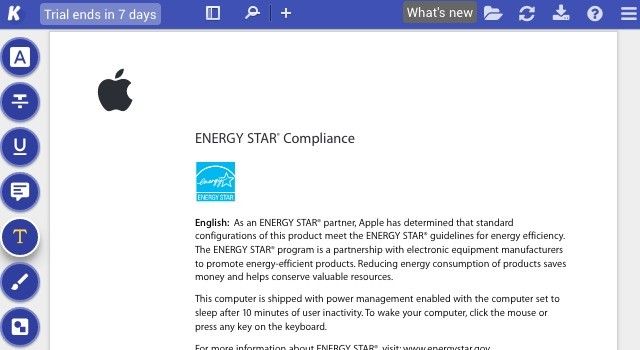
Расширение удваивается как средство просмотра для других типов файлов, таких как документы Microsoft Office, электронные таблицы и презентации, а также файлов изображений, таких как JPEG, GIF и PNG. И это работает с Google Drive!
Для блок-схем и диаграмм: Draw.io Desktop
LucidChart может быть приложением для создания диаграмм, которое всем рекомендуют — оно делает отличную альтернативу Microsoft Visio
— но его настольное приложение Chrome довольно глючное. Мы хотели бы предложить лучшую альтернативу: Draw.io. Это бесплатно, не требует, чтобы вы регистрировались, и хорошо работает для диаграмм и интеллектуальных карт. Если вам нужна дополнительная мощность, такая как визуализация данных, используйте Gliffy.
Я уже говорил, насколько мне нравится @drawio сегодня? Потому что это все классно. Специально для построения диаграмм AWS.
— Эрик Райт (@discoposse) 1 июля 2016 г.
Для кодирования: карета
Мы назвали Caret одним из четырех лучших текстовых редакторов для вашего Chromebook
, Caret работает в автономном режиме и имеет редактирование с вкладками, подсветку синтаксиса, сопоставления клавиш, полнотекстовый поиск — все работает. Если вы являетесь поклонником Sublime Text, то с Caret вы будете чувствовать себя как дома, хотя вы упустите возможность редактирования с разделенным экраном, которая поставляется с первым.
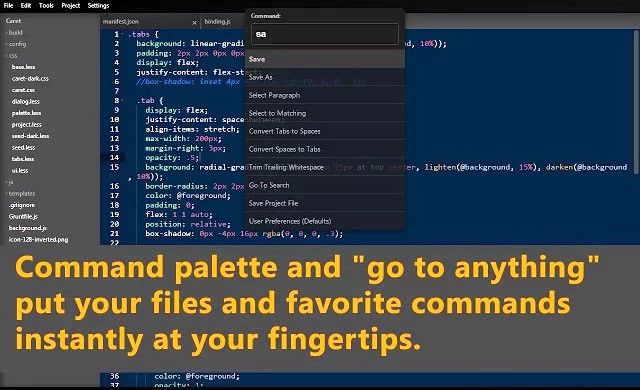
Прежде чем выбрать Caret в качестве автономного редактора кода, ознакомьтесь с Zed Code Editor и Carbon [Больше не доступно]. Они не так богаты функциональностью, как Карет, но они надежные приложения. Вы будете любить их, если вы цените приложения, которые делают вещи простыми.
Взял Chromebook сегодня, довольно интересно. Редактор кода Zed довольно солидный, мне нравится возможность доступа / фиксации к #github.
— DPCobb (@Dan_Cobb) 18 января 2016 г.
Для письма и ведения заметок: писатель
Вы избалованы выбором при написании приложений в Chrome. Писатель возглавляет наш список фаворитов всех времен. Это дает вам настраиваемую, не отвлекающую внимание среду для борьбы с письменным словом, в Markdown и в простом тексте.
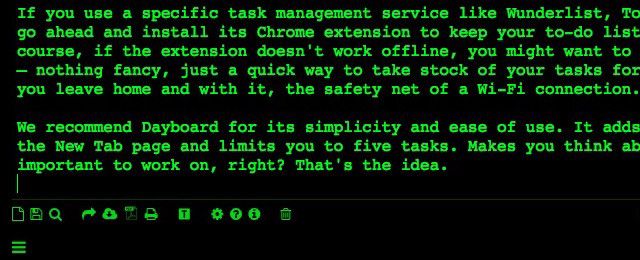
Вы можете использовать Writer, чтобы делать заметки, вести дневник, писать статьи, составлять электронные письма и так далее. Он позволяет экспортировать документы в формате PDF или текстовые файлы напрямую в Dropbox, Evernote или Google Docs. Pro версия Writer предоставляет вам такие функции, как история изменений, подсчет слов в режиме реального времени и доступ к thesarurus.
Если вы не хотите устанавливать Writer, проверьте приложения ниже. Они не идеальны, но некоторые из них подходят близко.
- Google Keep — требуется вход в Chrome
- Litewrite — боковая панель для заметок в стиле Simplenote, опция удаленного хранения, нет поддержки Markdown, иногда возникают проблемы с синхронизацией
- Папье — текстовый редактор в новой вкладке, регистрация не требуется
счетчик слов
- Calmly Writer — резервное копирование в облако, счетчик слов, звуки пишущей машинки, вставка ссылок и изображений, специальный шрифт для пользователей с дислексией
- Quiet Writer — красивые сплошные фоны, счетчик слов и символов, базовая настройка шрифта (остерегайтесь случайного нажатия на Чисто кнопка; он расположен прямо под полноэкранный кнопка)
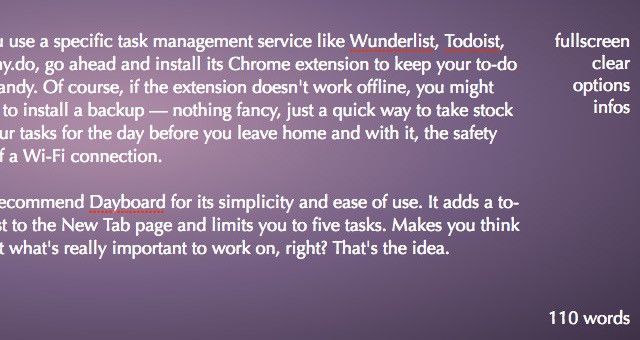
Среди специализированных редакторов Markdown, которые работают в автономном режиме, многофункциональный StackEdit является самым популярным. Если вы любите чистые, простые интерфейсы, вы можете предпочесть Mado StackEdit. Жаль, что у Мадо пока нет опции облачного резервного копирования. Если вам не нравятся StackEdit или Mado, попробуйте Minimalist Markdown Editor.
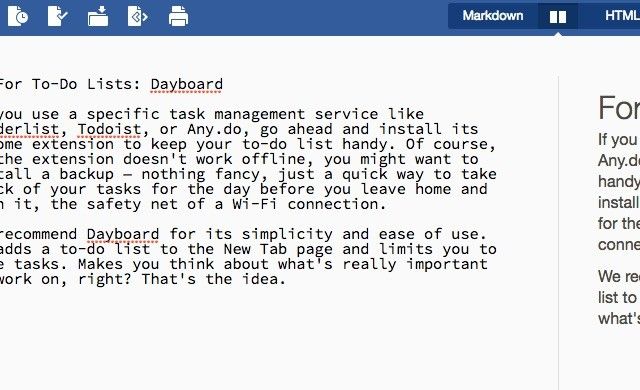
Несколько слов о чтении статей, когда вы не в сети: Существуют некоторые расширения Chrome с возможностью чтения и более поздних версий с автономной поддержкой, но они не кажутся надежными. Если вы хотите решение, которое не поглотит ваши сохраненные статьи и не выдаст ничего после обновлений и сбоев браузера, используйте Pocket.
Для Word Count: Word Count Tool
Вам понадобится это расширение, если ваш текстовый редактор не имеет счетчика слов. Он очень прост в использовании: установите Word Count Tool, выделите немного текста и нажмите Word Count Tool в контекстном меню. Это отображает всплывающее окно с количеством слов, количеством символов, количеством уникальных слов и некоторыми другими деталями.
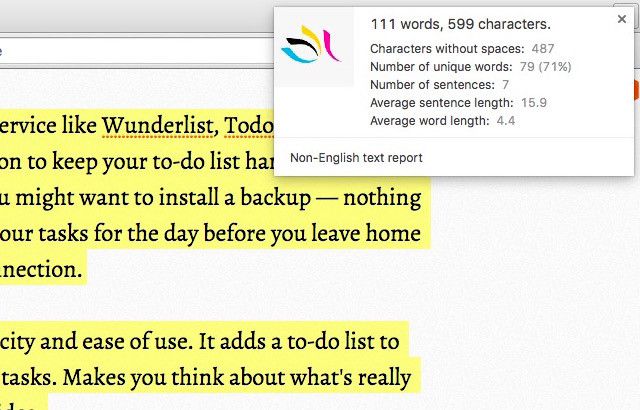
Для обратного отсчета: таймер
Таймер не имеет сложных настроек для вас, чтобы иметь дело с. Вы устанавливаете расширение, устанавливаете время, запускаете таймер и приступаете к работе. Вы можете установить продолжительность обратного отсчета в минутах, а также запустить, остановить или сбросить таймер. Это об этом.
Если вы хотите расширение, предназначенное для работы с техникой Pomodoro
Установите прекрасные часы с вишневыми помидорами.
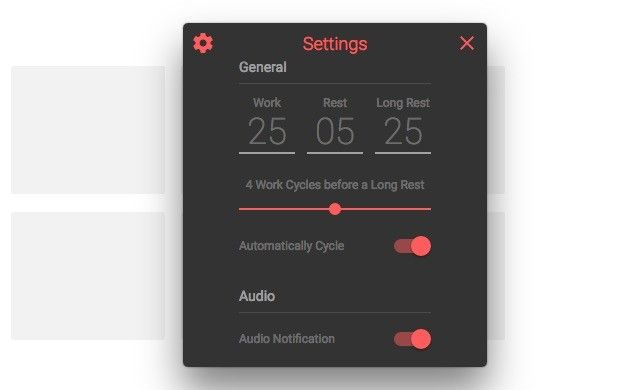
Если вы ищете решение для отслеживания времени, посмотрите TrackingTime. Пропустите это в пользу Plus для Trello, если вы являетесь пользователем Trello. В этом расширении есть все: от встроенных таймеров до отчетов и вылетов на борту.
Для звуков природы: расслабляющие звуки
Пока потрясающая Noisli не получит поддержку в автономном режиме, вам придется мириться с Relaxing Sounds, чтобы слушать звуки природы во время работы. Это расширение позволяет вам комбинировать пять разных звуков, чтобы создать собственную звуковую последовательность. Самое большое раздражение расширения? Короткие петли и тенистость разрешений, необходимых во время установки.
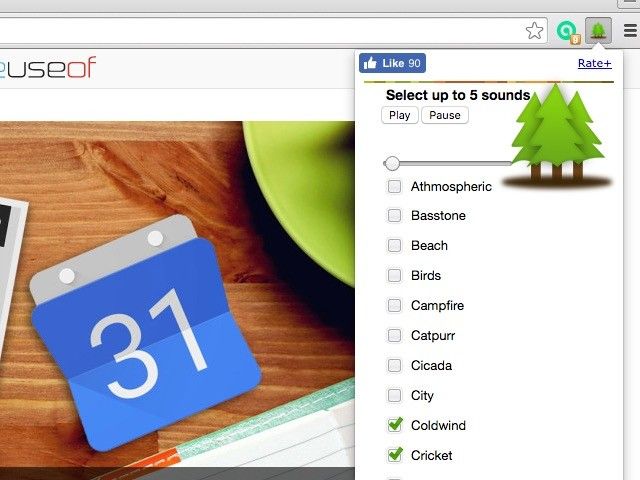
Если вы хотите слушать шум дождя во время работы, попробуйте звук дождя вместо расслабляющих звуков.
Для редактирования изображений: Polarr Photo Editor
Что мне понравилось в приложении Polar Photo Editor, так это то, что он шаг за шагом показывает вам, как вы можете редактировать изображение для достижения наилучших результатов, и зачем вам нужно вносить конкретные изменения. Чтобы получить доступ к этому уроку, нажмите на ярко-желтый Покажите мне, как улучшить эту фотографию Кнопка, которую вы можете увидеть вверху при просмотре одного из изображений по умолчанию.
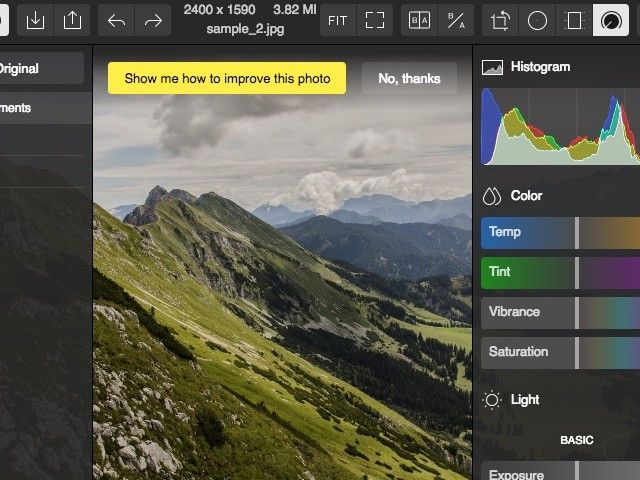
Polarr обладает всеми важными функциями, которые вы ожидаете от достойного графического редактора.
— настройки параметров, фильтры, история (с неограниченным количеством отмен!), Параметры импорта / экспорта.
Piconion — еще один автономный редактор изображений, который стоит установить. Замечательно, если вы хотите приложение с интерфейсом, похожим на Photoshop.
Для расчетов: FlatCal
У вас есть ограниченный выбор для автономного калькулятора. Это не должно быть проблемой, потому что лучший из всех, FlatCal, работает без сбоев. Вы можете выбрать базовый калькулятор, научный и минимальный интерфейс типа окна поиска в настройках расширения. Тема по умолчанию FlatCal выглядит хорошо, но вы можете переключиться на другую предустановку темы, если хотите.
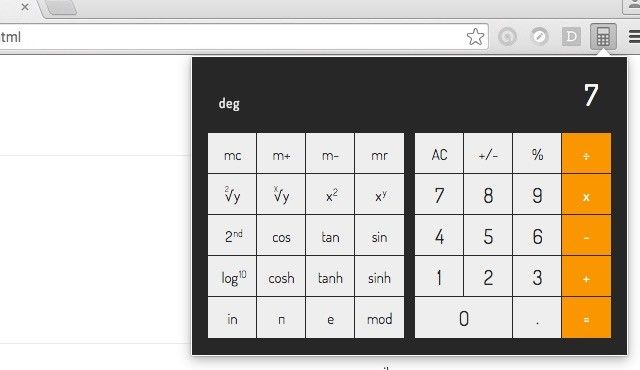
Вот интересная новость: FlatCal был создан 15-летним разработчиком.
Для расширения текста: Auto Text Expander
Нет причин пытать ваши пальцы печатать больше
, есть? Держите Auto Text Expander удобным для расширения и замены текста при вводе. Однако он не работает с определенными веб-приложениями. Например, с Google Hangouts и Google Docs.
Мой новый любимый инструмент, Auto Text Expander for Chrome https://t.co/6I6ylqVEug Пользовательские сочетания клавиш #efficiency
— Рэй Биркс (@raybirks) 24 июня 2016 г.
Используйте функцию макросов Auto Text Expander, чтобы создать ярлык для вставки содержимого буфера обмена и текущей даты и времени, как показано ниже. Сделайте резервную копию ваших текстовых ярлыков в локальном хранилище, на случай, если вам когда-нибудь придется столкнуться с ошибками данных.
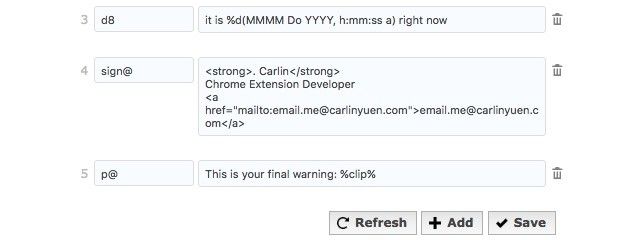
Для электронной почты: Gmail Оффлайн
Gmail Offline, по-видимому, является единственным расширением Chrome, доступным для доступа к почтовому ящику, когда вы не в сети. Это не сильно поможет, если вы пользуетесь Chromebook и у вас нет учетной записи Gmail, если только вы не нашли какой-то хитрый взлом, о котором мы не знаем. А у тебя
Некоторые из этих приложений имеют ограниченные возможности, поэтому вы можете использовать их только в качестве временного промежутка, когда у вас нет подключения к Интернету.
Кроме того, если вы беспокоитесь о загрузке и замедлении работы Chrome с таким количеством расширений, включайте их только тогда, когда они вам нужны. Самый умный способ сделать это с расширением Chrome для управления вашими расширениями Chrome
, Это позволит вам включать и отключать расширения в группах.
Какое автономное приложение или расширение Chrome вы считаете необходимым? Расскажите нам об этом в комментариях.